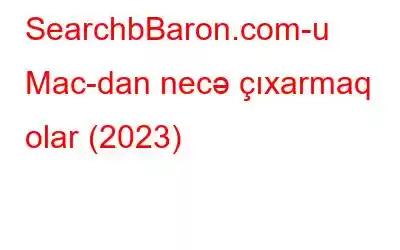Search Baron Mac-da quraşdırılmış brauzerləri oğurlayan saxta axtarış sistemidir. Texniki cəhətdən bu, virus deyil və özünü təkrarlamır. Siz onu Potensial İstenmeyen Proqram (PUP), brauzer oğru və reklam proqramı altında daha yaxşı təsnif edə bilərsiniz. PUP əsasən Google Chrome, Firefox və Safari kimi məşhur veb brauzerləri hədəf almaq üçün nəzərdə tutulmuşdur. O, Mac-a yoluxmaq üçün gizli üsullardan istifadə edir və razılığınız olmadan brauzer parametrlərini dəyişir. Search Baron öz yerini genişləndirmə kimi edir və searchbaron.com və ya Bing-i Mac-da əsas səhifə və defolt axtarış motoru kimi təyin edir. Tez-tez Axtarış Baronu ilə əlaqələndirilən bəzi saytlar bunlardır:
- Searchmarquis.com
- Hut.brdtxhea. xyz
- Mybrowser-search.com
- Searchitnow.info
- Searchsnow.com
Axtarış Baron Mac-da öz evini tapdıqdan sonra müdaxilə edən reklamları, pop-upları və digər arzuolunmaz bağlantılar. Onlardan hər hansı birinə klikləsəniz, Mac-inizin ümumi performansına təsir edə biləcək müxtəlif zərərli proqramlar və digər ciddi təhdidlərin qapılarını aça bilərsiniz. Bundan əlavə, Search Baron brauzerinizin tarixçəsi, IP ünvanı və digər ətraflı məlumat da daxil olmaqla onlayn fəaliyyətlərinizi izləməyə başlayır.
Oxumaq istəyə bilərsiniz: Mac-ın təhlükəsizliyini necə təmin etməli: Mac təhlükəsizliyinizi gücləndirin
Axtarış Baronu Mac-larınıza necə daxil oldu?
Mac-ın əsas məqsədi Axtarış Baron brauzeri oğru qurbanın maşınlarından istifadə edərək tərtibatçıları üçün gəlir əldə etməkdir. Haker təhlükəsizlik sistemindən yayınmaq üçün əsas paylama metodu kimi Bundling-dən istifadə edir və Mac-da baş verir. Axtarış Baron sadəcə üçüncü tərəf quraşdırıcılarından istifadə edir və istifadəçiləri aldatmaq üçün pulsuz təkliflər və ya bonuslar göstərir. Məsələn, hər hansı proqram təminatı quraşdırmısınızsa, lakin App Store-dan və ya etibarlı brauzerdən istifadə etməmisinizsə, bunun günahkarla birlikdə olması ehtimalı var.
Təhlükə Xülasəsi – Axtarış Baronu (Searchbaron.com) Adı: Axtarış Baron Kateqoriya: Brauzer oğurluğu, Reklam Proqramı və PUP URL'ləri: searchbaron.com IP: 151.139.128.10, 13.32.255.71. 56.48 Simptomlar:Brauzeriniz sizi SearchBaron.com və ya Bing.com-a yönləndirir.
Mac heç bir səbəb olmadan yavaşlayır.
Sizi bezdirici reklamlar, pop- yuxarı və keçidlər.
Sizə müxtəlif təkliflər və endirimlər təklif olunur.
Paylanma:Pulsuz proqram paketləri
Torrents
Proqram təminatı yeniləmələri
Aldadıcı pop-up reklamlar, spam və s.
Ciddilik Səviyyəsi: Orta və yüksək Zərər:Brauzer parametrlərində naməlum dəyişikliklər edilib.
İnternet fəaliyyətinin izlənməsi səbəbindən məxfilikdə güzəşt.
Zərərli vebsaytlara yönləndirilə bilərsiniz.
Siz tonlarla lazımsız reklamlara məruz qalırlar.
Fəaliyyət: Etibarlı Mac Təmizləmə və Qoruma aləti – CleanMyMac ilə Mac-ı skan edin ki, brauzer oğruları ilə əlaqəli faylları aşkar edin və infeksiya daha çox zərər vurmazdan əvvəl onu aradan qaldırın. O, hətta Mac ekosisteminə daxil olmağa cəhd etmək üçün potensial təhlükələri xəbərdar edən və qarşısını alan real vaxt qorunması ilə gəlir.Oxumalısınız: Mac üçün 6 Ən Yaxşı İnternet Təhlükəsizliyi Proqramı
Axtarış Baronunu Mac-dan Necə Silmək olar?
Bu potensial arzuolunmaz proqramı Mac-dan necə silmək barədə düşünürsünüzsə , aşağıda qeyd olunan addım-addım təlimatlara əməl etməyi təklif edirik:
ADDIM 1 = Mac-in Finder alətlər panelindən Get nişanına keçin və açılan menyudan Utilities seçin. Fikir əldə etmək üçün aşağıda paylaşılan ekran görüntüsünə baxın!
ADDIM 2 = Yeni pəncərədən Fəaliyyət Monitorunu seçməlisiniz.
ADDIM 3 = Fəaliyyət Monitoruna daxil olduqdan sonra arxa planda işləyən şübhəli və yaddaş istehlak edən proqramlar və xidmətlər axtarmalısınız. Belə elementləri aşkar edən kimi ekranın yuxarı sol küncündə yerləşən X düyməsini sıxın.
ADDIM 4 = Dayandır düyməsini basdıqdan sonra ekranınızda prosesdən çıxacağınıza əmin olub-olmadığınızı soruşan sürətli sorğu görünəcək. Davam etmək üçün Çıxmağa Məcbur edin düyməsinə klikləyin!
ADDIM 5 = Bu nöqtədə, siz Mac-in Finder-in altında yenidən Get nişanına keçməli və Finder-ə gedin seçimini seçməlisiniz.
ADDIM 6 = Növbəti açılan pəncərədə siz yazmalısınız: /Library/LaunchAgents və Get düyməsini sıxın!
ADDIM 7 = Get düyməsini basan kimi ekranda qovluq görünəcək. Axtarış Baron virusuna aid ola biləcək şübhəli komponentləri axtarmaq lazımdır. Tapıldıqdan sonra onları Zibil qutusuna köçürün.
ADDIM 8 = Eyni Qovluğa Get funksiyasından istifadə edərək, əmri daxil etməlisiniz: ~/Kitabxana/Tətbiq Dəstəyi və Get düyməsini sıxın.
ADDIM 9 = Burada, növbəti qovluqda Mac-da yerləşdiyini xatırlamadığınız şübhəli qovluqları axtarmalı və onları Zibil qutusuna köçürməlisiniz.
Pr o İpucu: Bu arzuolunmaz qovluqları yoxlayın: SystemSpecial, IdeaShared, ProgressMatch və DataSearch.
Qarşısının alınması həmişə müalicədən yaxşıdır – Etibarlı Anti-Zərərli Proqram Tətbiqindən istifadə edin
Təhlükəsiz tərəfdə olmaq üçün siz reklam proqramlarına, zərərli proqramlara, qeydiyyatçılara və müxtəlif digər zərərli təhdidlərə qarşı güclü müdafiə rolunu oynayan CleanMyMac kimi hərtərəfli Mac təmizləmə alətindən istifadə edə bilərsiniz. Sisteminizə zərərli təhlükələrin daxil olmasını təmin edən xüsusi Zərərli Proqram Monitoru ilə gəlir. O, potensial təhdidlər və zərərli məzmunlar barədə sizi dərhal xəbərdar edir və əlavə ziyan vurmazdan əvvəl onları aradan qaldırmağa kömək edir.
mənbə: macpaw.com
İstəyə bilərsiniz Oxumaq üçün: VPN ilə Veb Təhlükəsizliyini Necə Gücləndirmək olar
Əlavə İpucu
Brauzerinizi sıfırlamağı və standart brauzer parametrlərinə qayıtmağı düşünün. Bunun üçün sizə lazım olan tək şey:
Safari Brauzeri üçün:
- Safari brauzerini işə salın və Menyu > Üstünlüklərə keçin.
- Məxfilik tabına doğru gedin.
- ‘Bütün Vebsayt Məlumatlarını Sil’ düyməsini vurun.
- Vebsaytlar tərəfindən saxlanılan bütün məlumatları silmək istədiyinizə əmin olub-olmadığınızı soruşan sorğu görünəcək.
- Təsdiq edin və brauzeri sıfırlamağa davam edin!
Chrome Brauzer üçün:
- Google Chrome brauzerini işə salın.
- Yuxarı sağ küncdə yerləşən üç nöqtəli işarəyə klikləyin.
- Parametrləri seçin.
- Parametrlər pəncərəsindən aşağı diyirləyin və Qabaqcıl düyməsini seçin.
- Parametrləri Sıfırla başlığını tapın və Parametrləri orijinal defoltlarına bərpa et düyməsini klikləyin.
- Ekranda görünən pop-upı təsdiqləyin və brauzer parametrlərini sıfırlamağa davam edin!
Brauzerlərinizə əlavə etdiyinizi xatırlamadığınız şübhəli genişləndirmələri sildiyinizə əmin olun.
Deməli, hamısı bu idi! Ümid edirik ki, bu təlimatı Mac-dan axtarış baronunu silmək üçün faydalı tapdınız. Axtarış baron PUP, brauzer oğru və ya reklam proqramını Mac-dan silmək üçün nəzərə alına bilən həm əllə, həm də avtomatik həll yollarını müzakirə etdik. CleanMyMac-a başqa yaxşı alternativ bilirsinizsə, aşağıdakı şərhlər bölməsində təklifləri buraxın!
Oxuyun: Ən Təhlükəli Mac Təhlükəsizlik Təhdidləri Fo və Bu günə qədər MacOS-da Təhlükəsizliyi və Məxfiliyinizi Necə Qorumaq olar? Mac-da Safari-də Məxfilik və Təhlükəsizlik Parametrlərini Necə Saxlamaq Mac-ınızı Təhlükəsizləşdirmək üçün Ən Yaxşı Təhlükəsizlik Məsləhətləri və Məsləhətlər Mac-da Məkan Xidmətlərini Aktivləşdirin/Söndürün: Tam Bələdçi
oxumaq: 0